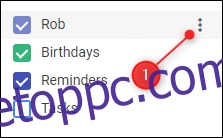Korábban már foglalkoztunk azzal, hogyan jelenítheti meg élő Google-naptárát az Outlookban, de mi van akkor, ha csak egy statikus pillanatképet szeretne megosztani a naptáráról valakivel? Erre is van mód.
A statikus pillanatkép megosztása hasznos lehet, ha meg szeretné osztani Google Naptárát egy kollégájával – vagy saját munkahelyi naptárával, hogy láthassa –, de a vállalati szabályzatok nem teszik lehetővé, hogy élő, nem vállalati naptárral szinkronizáljon. . Akkor is hasznos, ha egy ideig szaggatott Wi-Fi-vel készül valahol, és még offline állapotban is látni szeretné naptárát.
Statikus pillanatkép megosztásához exportálnia kell naptárát, és importálnia kell egy másik naptárprogramba.
Tartalomjegyzék
Google-naptár exportálása
A Google-naptár exportálása meglehetősen egyszerű, ezért először jelentkezzen be Google-fiókjába, és lépjen a Naptárba. Ha ott van, keresse meg a megosztani kívánt naptárt, és mutasson rá, hogy megjelenjen a három pont.
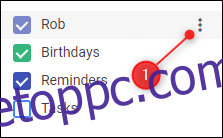
Kattintson a három pontra, majd a megjelenő menüben kattintson a „Beállítások és megosztás” elemre.
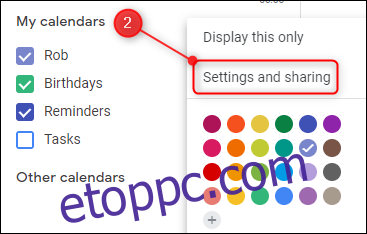
A beállítások tetején keresse meg a „Naptár exportálása” gombot, és kattintson rá.
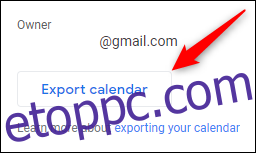
Ezzel letölti a naptár egy példányát egy ZIP-fájlban. A böngészőtől és a beállításoktól függően előfordulhat, hogy a rendszer megkérdezi, hogy szeretné-e megnyitni vagy menteni a ZIP-fájlt. Egyelőre mentse a fájlt a számítógépére.
Google-naptár importálása
Az exportált Google Naptár ICS formátumú, amely egy szabványos nyílt iCalendar formátum, amelyet szinte minden naptáralkalmazás megnyithat. A hozzáféréshez exportálnia kell az ICS-fájlt a korábban exportált ZIP-fájlból.
Importálás olyan levelezőalkalmazásba, mint az Outlook vagy az Apple Mail
Ha importálni szeretné naptárát a számítógépén lévő alkalmazásba, kattintson duplán az ICS-fájlra. Az alapértelmezett naptáralkalmazás – általában Windows Mail vagy Outlook Windows gépen; Az Apple Mail Mac gépen – automatikusan megnyitja és importálja az adatokat, hogy további naptárként megtekinthesse azokat.
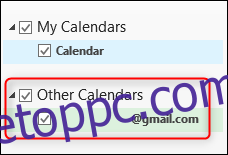
Gratulálok, kész.
A naptár eltávolítása is egyszerű, amikor már nincs rá szüksége. A módszer kissé eltér a levelezőalkalmazástól függően, de példaként az Outlookban kattintson a jobb gombbal a naptárra, és válassza a „Naptár törlése” lehetőséget.
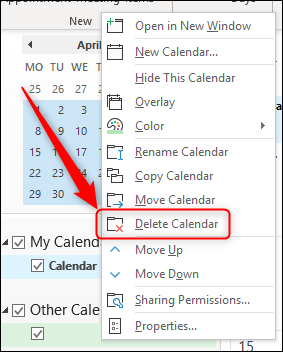
Importálás egy webalkalmazásba, mint egy másik Google-naptár
Ha naptárát egy internetes alkalmazásba, például egy másik Google Naptárba szeretné importálni, manuálisan kell importálnia. Jelentkezzen be abba a Google-fiókba, amelybe importálni szeretné a naptárt, és lépjen a Naptárba.
A bal oldali naptárlistában kattintson az „Egyéb naptárak” melletti pluszjelre.
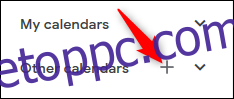
A felugró menüben kattintson az „Importálás” lehetőségre.
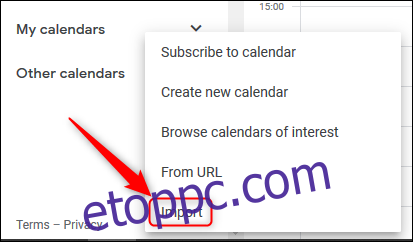
A megnyíló oldal tetején lehetőség nyílik fájl importálására. Válassza ki a korábban letöltött ICS-fájlt, majd kattintson az „Importálás” gombra.
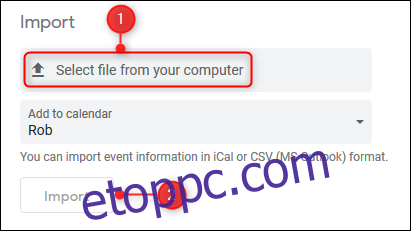
A számítógépen lévő alkalmazásba történő importálástól eltérően a Google Naptárba történő importálás a fájlban lévő eseményeket hozzáadja a naptárhoz. Ez azt jelenti, hogy nem csak az importált naptárt törölheti; eltávolításának egyetlen módja az események egyenkénti törlése.